Як експортувати нотатки в Apple Notes як PDF на будь-якому пристрої

Дізнайтеся, як експортувати нотатки в Apple Notes як PDF на будь-якому пристрої. Це просто та зручно.

Якщо ви бачите, що ваш « Vizio smartcast не працює », це може бути спричинено збоями програмного забезпечення або налаштуваннями вашої мережі.
Повідомляється, що проблема виникає через багато різних проблем із телевізором Vizio SmartCast або V izio TV і може перешкоджати роботі.
Багато користувачів повідомили про проблему в спільноті Reddit :
Коли я вмикаю смарт-телевізор Vizio, на екрані зазвичай з’являється екран Smartcast. Приблизно 2 дні тому цей екран навіть не завантажується – усе, що я отримую, це чорний екран. Netflix та інші подібні програми працюватимуть, якщо я натисну спеціальну кнопку на пульті дистанційного керування телевізором, але тоді не буде можливості отримати доступ до програм, які не мають спеціальної кнопки (наприклад, Youtube TV). Трансляція на телевізор здається цілою.
У когось ще така проблема? Якщо так, хтось здогадався, як це виправити?
Проблема з перестанням роботи телевізора Vizio SmartCast може виникати в різних випадках, наприклад
І після глибокого вивчення проблеми ми виявили ряд можливих винуватців проблеми. Ось список проблем, які призводять до проблеми.
Чому мій телевізор Vizio SmartCast не працює?
Тепер, коли ви добре обізнані про можливі причини того, що смарт-каст не працює на Vizio TV, давайте перейдемо до серії перевірених виправлень, використаних іншими постраждалими користувачами для успішного вирішення проблеми.
Як виправити, що Vizio Smartcast не працює?
Перш ніж почати використовувати наведені нижче рішення, переконайтеся, що у вас стабільне підключення до Інтернету , і перевірте, чи ваш пристрій працює належним чином.
Зміст
Перемикач
Рішення 1 – перезавантажте Vizio TV
Іноді простий перезапуск працює для вирішення збоїв. Отже, спочатку перезапустіть телевізійний маршрутизатор і пристрій трансляції .
Після цього перезавантажте Vizio Smart TV і перевірте, чи проблему з непрацюючим SmartCast вирішено.
Але якщо перезапуск не спрацює, почніть виконувати відповідні рішення.
Рішення 2. Перевірте підключення телевізора до Інтернету
Спершу переконайтеся, що ваш телевізор підключено до Інтернету та має швидкість завантаження.
Ви можете перевірити це, натиснувши кнопку меню на пульті дистанційного керування VIZIO та вибравши Мережа та вибравши опцію « Тест мережі » або « Тест з’єднання »
Крім того, ви також можете підключити телевізор до іншої мережі, а якщо інша мережа недоступна, підключіть телевізор за допомогою точки доступу телефону.
Після підключення телевізора до точки доступу телефону, якщо швидкість завантаження на телевізорі буде знижена, зміна налаштувань DHCP вашої мережі може спрацювати.
Рішення 3 – скидання налаштувань DHCP
Як було сказано вище, неправильні налаштування також можуть спричинити проблему, і оновлення налаштувань DHCP вашої мережі може спрацювати.
Протокол динамічної конфігурації хоста автоматично призначає IP-адресу кожному пристрою в мережі. Це також гарантує, що пристрої не матимуть однакові IP-адреси, і запобігає проблемам підключення.
Але інколи модуль може перестати відповідати і, як наслідок, не призначати IP-адресу системі SmartCast. Отже, виконайте наведені нижче дії, щоб повторно ввімкнути налаштування DHCP і вирішити проблему.
Дотримуйтесь інструкцій, щоб змінити налаштування DHCP вашої мережі
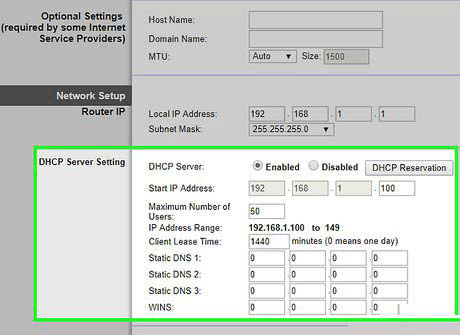
Увімкніть телевізор і перевірте, чи він працює належним чином, але якщо проблема не зникне, відредагуйте налаштування маршрутизатора для використання Google DNS.
Сподіваюся, це допоможе вам вирішити проблему, але якщо ні, перейдіть до наступного рішення.
Рішення 4. Перевірте, чи програмне забезпечення телевізора оновлено
Доступно багато нових останніх оновлень, і якщо ви пропустили оновлення програмного забезпечення, ви можете зіткнутися з цією проблемою. Отже, тут вам потрібно перевірити, чи оновлено телевізор Vizio SmartCast, і встановити останнє оновлення:
Виконайте наведені нижче дії
Перевірте, чи проблема VIZIO smart TV smart cast не працює все ще з’являється, або перейдіть до наступного рішення
Рішення 5. Вимкніть і вимкніть телевізор Vizio SmartCast
Якщо виникла проблема Vizio SmartCast, цикл живлення допоможе вам вирішити прості збої програмного забезпечення.
Power Cycling означає повний перезапуск модуля, і це стирає або видаляє всі тимчасові конфігурації та дозволяє повторно налаштувати тимчасові параметри після УВІМКНЕННЯ системи або пристрою.
Дотримуйтесь інструкцій для вимикання потужності:
Але якщо ви все ще стикаєтеся з проблемою, можливо, цикл м’якої влади не спрацює для вас. У цьому випадку спробуйте виконати наведені нижче дії.
Рішення 6. Спробуйте скинути заводські налаштування
Якщо жодне з перерахованих вище виправлень не працює для вас, тоді тут пропонується відновити заводський стан вашого телевізора Vizio. Ви можете спробувати відновити заводські налаштування телевізора за допомогою меню або кнопки.
Але якщо ваш телевізор Vizio застряг на чорному екрані, скиньте його різними способами:
Спробуйте відновити заводські налаштування через меню телевізора
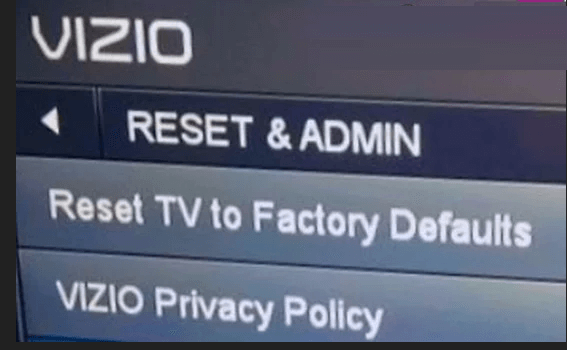
Спробуйте скинути заводські налаштування за допомогою кнопок телевізора
Сподіваюся, тепер Vizio TV SmartCast почне працювати.
Поширені запитання: Дізнайтеся більше про Vizio SmartCast Проблема:
Як ви використовуєте Vizio smart cast?
Просто торкніться або клацніть відео, яке ви хочете переглянути, або знайдіть значок трансляції в програмі (верхня сторона на Android і нижня сторона на iOS). У списку пристроїв трансляції має бути Vizio Smart Tv. Торкніться або клацніть на ньому. Vizio Tv почне відтворювати відео.
Чому мій телевізор Vizio застряг на SmartCast запускається?
Що ж, проблема може бути пов’язана з підключенням до мережі, перевірте, чи ваше підключення до Інтернету стабільне, збої програмного забезпечення або проблеми з налаштуваннями мережі. Отже, ви можете підключити телевізор до іншої мережі та перевірити, чи проблему вирішено.
Висновок:
Отже, це все про проблему Vizio SmartCast, яка не працює . Я спробував об’єднати можливі виправлення, які спрацювали для багатьох постраждалих користувачів, і вони знову почали використовувати свій телевізор Vizio SmartCast.
Спробуйте наведені рішення одне за одним, і, за оцінками, одне з наших рішень вдалося вирішити проблему, яка не працює SmartCast на телевізорі Vizio.
Сподіваюся, стаття була для вас корисною, і ви зможете грати в SmartCast на Vizio TV.
Якщо у вас виникли запитання чи пропозиції, поділіться з нами на нашій сторінці.
Дізнайтеся, як експортувати нотатки в Apple Notes як PDF на будь-якому пристрої. Це просто та зручно.
Як виправити помилку показу екрана в Google Meet, що робити, якщо ви не ділитеся екраном у Google Meet? Не хвилюйтеся, у вас є багато способів виправити помилку, пов’язану з неможливістю поділитися екраном
Дізнайтеся, як легко налаштувати мобільну точку доступу на ПК з Windows 11, щоб підключати мобільні пристрої до Wi-Fi.
Дізнайтеся, як ефективно використовувати <strong>диспетчер облікових даних</strong> у Windows 11 для керування паролями та обліковими записами.
Якщо ви зіткнулися з помилкою 1726 через помилку віддаленого виклику процедури в команді DISM, спробуйте обійти її, щоб вирішити її та працювати з легкістю.
Дізнайтеся, як увімкнути просторовий звук у Windows 11 за допомогою нашого покрокового посібника. Активуйте 3D-аудіо з легкістю!
Отримання повідомлення про помилку друку у вашій системі Windows 10, тоді дотримуйтеся виправлень, наведених у статті, і налаштуйте свій принтер на правильний шлях…
Ви можете легко повернутися до своїх зустрічей, якщо запишете їх. Ось як записати та відтворити запис Microsoft Teams для наступної зустрічі.
Коли ви відкриваєте файл або клацаєте посилання, ваш пристрій Android вибирає програму за умовчанням, щоб відкрити його. Ви можете скинути стандартні програми на Android за допомогою цього посібника.
ВИПРАВЛЕНО: помилка сертифіката Entitlement.diagnostics.office.com



![[ВИПРАВЛЕНО] Помилка 1726: Помилка виклику віддаленої процедури в Windows 10/8.1/8 [ВИПРАВЛЕНО] Помилка 1726: Помилка виклику віддаленої процедури в Windows 10/8.1/8](https://img2.luckytemplates.com/resources1/images2/image-3227-0408150324569.png)
![Як увімкнути просторовий звук у Windows 11? [3 способи] Як увімкнути просторовий звук у Windows 11? [3 способи]](https://img2.luckytemplates.com/resources1/c42/image-171-1001202747603.png)
![[100% вирішено] Як виправити повідомлення «Помилка друку» у Windows 10? [100% вирішено] Як виправити повідомлення «Помилка друку» у Windows 10?](https://img2.luckytemplates.com/resources1/images2/image-9322-0408150406327.png)


